Aufbau der Benutzeroberfläche
Chioro besteht aus mehreren Arbeitsbereichen. Jeder Arbeitsbereich ist ein wenig anders aufgebaut. Da der Bereich Flows mit Abstand der wichtigste ist, schauen wir uns den Aufbau der Chioro Benutzeroberfläche anhand dieses Bereichs an.
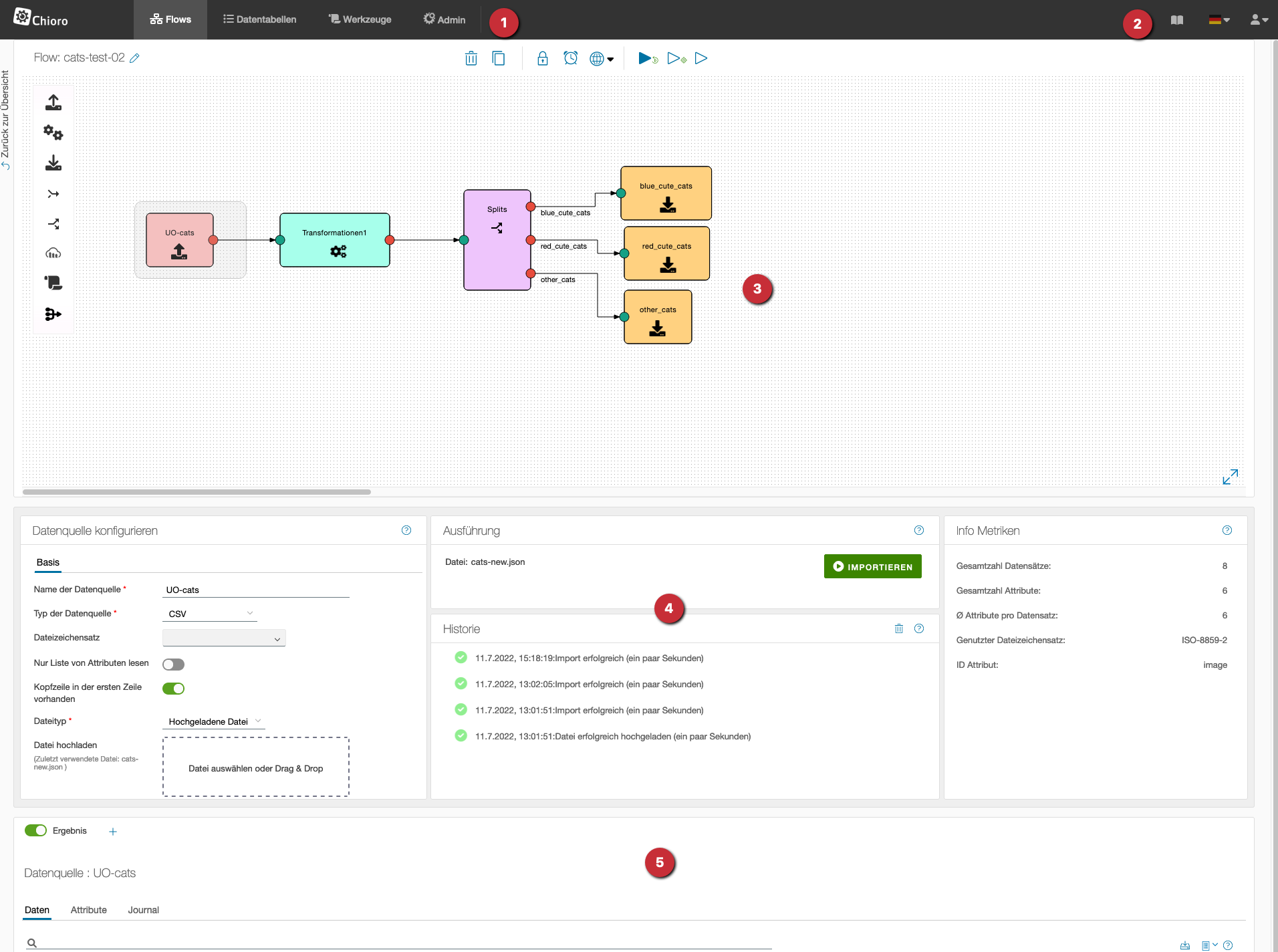
1. Kopfleiste: Arbeitsbereiche
Links in der Kopfleiste wird zwischen den einzelnen Bereichen gewechselt. Bei einem Wechsel von einem Bereich in einen anderen und wieder zurück bleibt der Kontext erhalten. Wenn also im Bereich Flows am Flow “Mein Flow” gearbeitet und zwischenzeitlich in den Bereich Werkzeuge gewechselt wird, kann beim zurückgehen direkt an “Mein Flow” weitergearbeitet werden.
Folgende Arbeitsbereiche gibt es:
Ein Click auf den bereits aktiven Arbeitsbereich (in der Kopfleiste) führt auf die (meist tabellarische) Übersicht zu diesem Bereich. Dort werden z.B. alle verfügbaren Flows, Datentabellen oder Werkzeuge angezeigt.
Ein Click auf das Chioro Logo führt übrigens ebenso stets auf die Flow Übersicht, also die Liste aller verfügbaren Flows innerhalb des Arbeitsbereiches Flows.
2. Kopfleiste: Dokumentation, Sprachauswahl, Profileinstellungen
Rechts in der Kopfleiste kann diese Dokumentation geöffnet, die Sprache gewählt und auf die Profileinstellungen (z.B. Password ändern) zugegriffen werden.
3. Flow Editor
Der grafische Flow Editor ist ein zentrales Element im Arbeitsbereich Flows. Hier können visuell Flows “zusammengesteckt” werden, indem Flow-Operationen von links in das Canvas gezogen und mit Pfeilen verbunden werden. Die Daten fließen bei der Ausführung des Flows dann entlang der Pfeile von den Datenquellen zu den Datenzielen und werden dabei mit Hilfe der dazwischen liegenden Flow-Operationen bearbeitet.
4. Operations Editor
Hier wird die im Flow Editor ausgewählte Flow-Operation konfiguriert und ausgeführt. Ausserdem finden sich hier grundlegende Informationen zur jeweiligen Operation, wie Historie und Ergebnis-Metriken. Bei vielen Operationen umfasst dieser Bereich mehrere Ebenen, welche über Reiter am oberen Rand ausgewählt werden können. Der Inhalt der Ebenen hängt stark von der Art der Operation ab. Die erste Ebene ist aber bei allen mehr oder weniger gleich:
- Links befinden sich einige grundlegende Einstellung der Operation.
- In der Mitte ist der Button zum Ausführen der Operation und darunter die Historie.
- Rechts finden sich einige informative Metriken über die von der Operation erzeugten Daten
Der Inhalt der weiteren - per Reiter auswählbaren - Ebenen hängt wie gesagt von der Art der Operation ab. Meist findet sich hier aber die detailierte Konfiguration der Operation, also z.B. die Definition der Transformationsregeln.
5. Data Explorer
Chioro ist im Kern ein mächtiges Tool zur Manipulation von Produktdaten. Ein Punkt, in dem es sich von anderen Ansätzen unterscheidet, ist jedoch fast genau so wichtig: Die Unterstützung des Users beim Verstehen der Daten.
Aus diesem Grund gibt es im Flows Arbeitsbereich von Chioro im unteren Bereich der Benutzeroberfläche den Abschnitt zur “Data Exploration”. Hier werden, abhängig von der gerade ausgewählten Flow-Operation und über Schalter ausblendbar die Eingabe- und Ausgabedaten (bzw. deren Vorschau) der aktuellen Operation angezeigt. In den Daten kann gesucht werden, man kann sich passende Grid-Views mit den gerade interessanten Attributen erstellen und es ist möglich die Daten statistisch zu analysieren.
Mehr zu diesem wichtigen Feature findet sich im Abschnitt Data Exploration.